Microsoft
kembali merilis build baru Windows 10 Redstone 5, yakni Windows 10 Insider
Preview Build 17623. Build ini merupakan
build kedua project Redstone 5 setelah rilis Windows 10 Insider Preview Build
17618. Windows 10 Insider Preview Build
17623 ini hadir dengan sejumlah fitur baru untuk pengguna Enterprise dan Pengguna
reguler, bersamaan dengan beberapa perubahan antarmuka pengguna.
Berdasarkan
informasi yang kami kutip dari laman blogs.windows.com dan beberapa sumber lain
dari internet Windows 10 Insider Preview Build 17623 ini dibekali dengan
beberapa feature baru (majority update) diantaranya adalah penambahan Format
image baru High Efficiency Image File Format (HEIF), External GPU Safe Remove
Experience, Privacy Setting Layout Setup Experience baru, Feature unggulan
Windows Defender Application Guard (WDAG), serta banyak perbaikan feature
lainnya, berikut sekedartrick.com paparkan tentang detail feature baru Windows
10 Insider Preview Build 17623.
Feature Baru Windows 10 Insider Build 17623
High Efficiency Image File Format (HEIF)
High
Efficiency Image File Format (HEIF) adalah wadah gambar yang memanfaatkan codec
modern seperti HEVC untuk meningkatkan kualitas, kompresi, dan kemampuan
dibandingkan dengan format sebelumnya seperti JPEG, GIF, dan PNG. Selain gambar
tunggal tradisional, HEIF juga mendukung pengkodean urutan gambar, koleksi
gambar, gambar tambahan seperti peta alfa atau kedalaman, gambar hidup &
video, audio, dan HDR untuk kontras yang lebih besar.
Untuk
mencoba aplikasi ini, Anda harus mengikuti Preview Program Windows App untuk
aplikasi Foto dan pastikan Anda sudah menjalankan aplikasi Foto terbaru bulan
Maret (Versi 2018.18022.13740.0 atau yang lebih baru). Versi aplikasi Foto ini
telah diperbarui untuk RS4 dan RS5 untuk mendukung melihat gambar utama di dalam
file HEIF dan untuk memandu pemasangan dependensi seperti ekstensi media HEIF
dan HEVC dari Microsoft Store. Setelah terinstal, ekstensi media ini
memungkinkan penayangan HEIF di Foto dan juga thumbnail dan metadata di File
Explorer.
External GPU Safe Remove Experience
Pada Windows 10 Insider Preview Build 17623 ini, Microsoft memperkenalkan
pengalaman melepas GPU External yang aman, yang terhubung melalui Slot Thunderbolt 3. External GPU Safe Remove Experience memungkinkan Anda mengetahui aplikasi mana
yang berjalan di GPU eksternal sehingga Anda dapat melepaskannya dengan aman
untuk mencegah kehilangan data saat melepasnya.
Untuk
melepaskan kartu grafis eksternal secara aman, masuklah ke ikon "Safely
Remove Hardware and Eject Media" kemudian klik untuk Eject Your GPU.
Jika ada aplikasi yang berjalan pada GPU eksternal Anda, maka sebuah dialog
akan muncul dengan aplikasi yang sedang berjalan. Tutup aplikasi untuk
melepaskan perangkat dengan aman. Jika tidak ada aplikasi yang saat ini
berjalan pada perangkat grafis eksternal Anda maka tidak ada dialog yang akan
muncul dan Anda dapat melepaskan otomatis GPU eksternal Anda dengan aman.
Privacy Settings Layout Baru pada Set up Experience
Feature
ini sudah diperkenalkan pada Redstone 4 tepatnya pada Windows 10 Insider
Preview Build 17115, Desain baru ini menyampaikan informasi terfokus untuk
membantu pelanggan membuat pilihan terfokus tentang privasi mereka dan
menawarkan dua setting baru untuk Inking & Typing and Find my Device.
Perubahan Windows Defender Application Guard (WDAG)
Perubahan
feature Windows Defender Application Guard (WDAG) ini sama dengan WDAG yang ada
pada Redstone 4 yang lalaui tepatnya pada Windows 10 Insider Preview Build
17120. Microsoft mulai memperkenalkan Windows Defender Application Guard (WDAG)
pada Windows 10 Fall Creators Update, dan berdasarkan feedback dari para
Insider, Microsoft berupaya untuk meningkatkan fungsi dan kinerja Windows
Defender Application Guard (WDAG), peningkatan pertama mencakup Peningkatan
performa WDAG, dengan terus berupaya meningkatkan kinerja Windows Defender
Application Guard dengan adanya peningkatan pada waktu peluncuran Application
Guard. Microsoft telah membuat proses mulai WDAG lebih ringan dan lebih cepat,
yang akan memberikan manfaat bagi pengguna dengan pengalaman lebih baik saat
mengakses Microsoft Edge dengan Windows Defender Application Guard (WDAG).
Untuk
Peningkatan kedua adalah Peningkatan kemampuan Download File ke host, salah
satu permasalahan yang ada pada Windows Defender Application Guard (WDAG)
sebelumnya adalah permasalahan pada saat melakukan download file ke host WDAG
yang menciptakan pengalaman yang tidak konsisten untuk penggunaan browser
Microsoft Edge karena file yang diunduh tersimpan di dalam container. Pengguna
dapat mengaktifkan fitur ini untuk mendownload file dari sesi penjelajahan WDAG
mereka ke sistem file host. Fitur ini tersedia dalam untuk Windows 10 Enterprise
dan harus diaktifkan secara manual. Setelah fitur diaktifkan, pengguna akan
dapat mendownload file ke dalam folder yang dibuat di folder Downloads mereka
dan membuka semua file di host.
Cara Mengaktifkan Download To Host Windows Defender
Untuk
mengaktifkan feature ini pastikan anda sudah menggunakan Windows 10 Enterprise
RS4 atau Windows 10 Enterprise RS5, kemudian mengaktifkan Feature Windows
Defender Application Guard dari Install Feature Windows 10 RS4/RS5, kemudian
konfiguras Network isolation policies.
Untuk mengaktifkan feature Download To Host pada WDAG ikuti
langkah berikut ini :
- Buka Local Group Policy Editor > Administrative Templates > Windows Components > Windows Defender Application Guard.
- Kemudian pilih Allow files to download and save to the host operating system from Windows.
- Pilih Enable dan Apply.
Setelah
rule/feature ini diaktifkan, Anda dapat mendownload file dari Windows Defender pada Browser Microsoft Edge ke folder Unduhan Anda. File dari Application Guard
akan disimpan dalam folder bernama "Untrusted files" yang berada di
dalam folder Downloads. Folder ini dibuat secara otomatis saat Anda mendownload
file dari Application Guard setelah mengaktifkannya di Policy Editor. Microsoft melengkapi Windows Defender
Application Guard (WDAG) dengan Windows Defender System Guard.
Segera update Windows 10 anda, atau jika anda bukan member Windows Insider anda bisa download file ISO Windows 10 Insider Preview Build 17623 dari link yang kami sediakan dibawah link video Youtube berikut ini.
Semoga informasi tentang rilis Windows 10 Insider Preview Build 17623 bermanfaat, jangan lupa berikan tanggapan dan komentar anda.
Segera update Windows 10 anda, atau jika anda bukan member Windows Insider anda bisa download file ISO Windows 10 Insider Preview Build 17623 dari link yang kami sediakan dibawah link video Youtube berikut ini.
Semoga informasi tentang rilis Windows 10 Insider Preview Build 17623 bermanfaat, jangan lupa berikan tanggapan dan komentar anda.

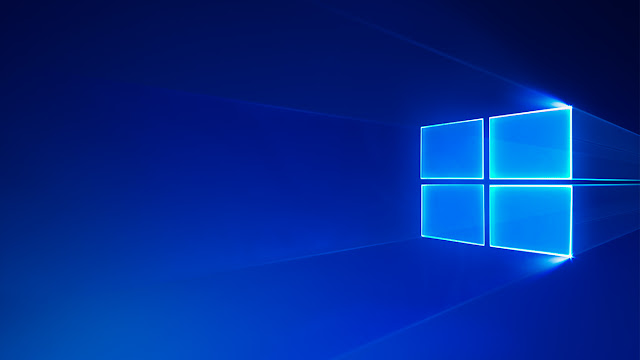


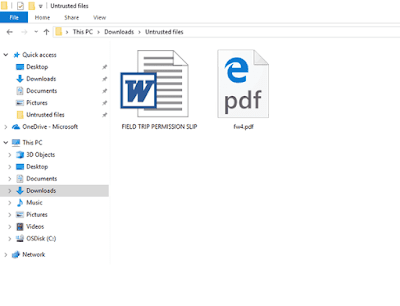






No comments:
Post a Comment